※当サイトはアフィリエイトプログラムによる収益を得ています。
ASUS ExpertBook B9(第11世代Coreモデル/B9400CEA)の実機レビュー

| CPU | Core i7-1165G7 Core i5-1135G7 |
|---|---|
| メモリ | 8GB / 16GB |
| ストレージ | 512GB ~ 4TB SSD |
| 画面サイズ | 14インチ |
| 画面種類 | FHD 非光沢 |
| 質量 | 約1.005kg |
| バッテリー | 約16.7時間 |
| LTE | 非対応 |
| 価格[税込] | 19万円台~ |
ExpertBook B9(第11世代Coreモデル)は、ロングバッテリーと軽さを兼ね備えたモバイルノートPCです。
66Whの大容量バッテリーを搭載しながら、約1kgという軽さです。この2点を兼ね備えているだけで、モバイルノートとして非常に価値の高い製品です。
また、M.2スロットを2つ搭載しており、最大4TB(2TB+2TB)のSSDを搭載したモデルもあります。
Thunderbolt 4のポートを2つも搭載しているのも嬉しいです。
ASUSさんより、第11世代Coreを搭載したExpertBook B9が30,000円OFF+「ASUSのあんしん保障プレミアム」が付いてくるクーポンをいただきました。詳細はこちら。
レビュー機は、メーカーからの貸出機です。一部部材は量産品と違う可能性があります。今回は次の構成でレビューをしています。
レビュー機の構成
Core i7-1165G7、16GBメモリ(8GBx2)、4TB(2TBx2) PCIe SSD
目次
お忙しい方は、「ASUS ExpertBook B9の特徴」のみお読みください。
製品の特徴
ロングバッテリーと軽さを両立
ASUS ExpertBook B9は、66Whのバッテリーを搭載しており、これはモバイルノートの中でもかなり大きな容量のバッテリーです。しかも、バッテリー容量が多くなると、本体質量が重くなってしまいますが、この製品に関しては約1005gと非常に軽いです。

下表は、人気のモバイルノートPCのバッテリー容量と質量を一覧にしたものです。ASUS ExpertBook B9はバッテリー容量が最も多く、かつ14型と画面が大きいにも関わらず、トップクラスの軽さとなっているのが分かります。
バッテリー駆動時間を重視しつつ、軽さにも妥協したくないという方に最適な1台です。
| 画面サイズ | バッテリー 容量 |
質量 | |
| ASUS ExpertBook B9 | 14型 | 約66Wh | 約1005g |
| ZenBook 14 Ultralight | 14型 | 約63Wh | 約995g |
| VAIO SX14 | 14型 | 約53Wh | 約999g |
| レッツノート FV | 14型 | 約56Wh | 約1054g |
| ThinkPad X1 Cabon | 14型 | 約57Wh | 約1130g |
| 富士通 LIFEBOOK WU2/F3 | 13.3型 | 約50Wh | 約865g |
| NEC LAVIE Direct PM(大容量) | 13.3型 | 約49Wh | 約899g |
| レノボ ThinkPad X1 Nano | 13型 | 約48Wh | 約907g |
最大4TBの大容量SSDを搭載
ASUS ExpertBook B9は、M.2スロットを2つ搭載しており、最も容量の大きいモデルでは、2TB + 2TBの4TBもの大容量SSDを搭載しています。
動画をたくさん保存するような方などでも安心でしょう。ストレージが2つあるので、OS用とデータ保存用に分けてもいいと思います。

1枚だけSSDが搭載されているモデルを購入し、後から1枚自分で増設してもいいと思います。底面カバーは割と開けやすかったです。ただ、今のところ、Windows 11搭載モデルは、いずれも2枚のSSDが搭載されています。
なお、自分で増設/換装する際は、万が一のために「ASUSのあんしん保証」に加入しておくといいと思います。いかなる原因で故障しても、交換部品の20%の負担で修理してくれるサービスで、加入料金は0円です。増設時に故障してしまったときでも安心です。なお、ASUSで増設や交換をサポートしているわけではありませんので、その点はご注意下さい。
タッチパッドでテンキーも使用可能
多くのASUSのモバイルノートに備わっている機能ですが、タッチパッドの右上のマークを長押しすると、タッチパッドにテンキーが表示されます。
物理的なテンキーほど押しやすいわけではなく、また「+」や「-」などの位置も通常のテンキーとは異なるため、経理の方のように数字入力が多い方には適さないかもしれませんが、たまに数字入力することがあるような方には便利でしょう。


コンパクトなACアダプターも付属
ExpertBook B9の標準のACアダプターは電源ケーブル込みで214gと普通の重さですが、もう1つ小型の「65W USB Type-C ウルトラミニ・ユニバーサルアダプター」が搭載されています。電源ケーブル込みで156gと軽く、持ち運びに便利です。

Thunderbolt 4のポートが2つ搭載
ExpertBook B9は、Thunderbolt 4のポートが2つも搭載されている点も嬉しいです。
充電しながら、Thunderbolt 4の外付けSSDを接続したり、外部ディスプレイを接続したりすることができます。また、Thunderbolt 4に対応していることで、使えるドックの幅も広がります。

人感センサーと顔認証で、自動ロック&解除
ExpertBook B9は、人感センサーが搭載されており、離席すると人が居なくなったことを検知し、自動で画面をロックしプライバシーを守ってくれる機能が搭載されています。
また、顔認証装置も搭載しているため、着席時には、人を検知しスリープを解除後、赤外線センサーで顔認証し、ゼロタッチでログインすることも可能です。
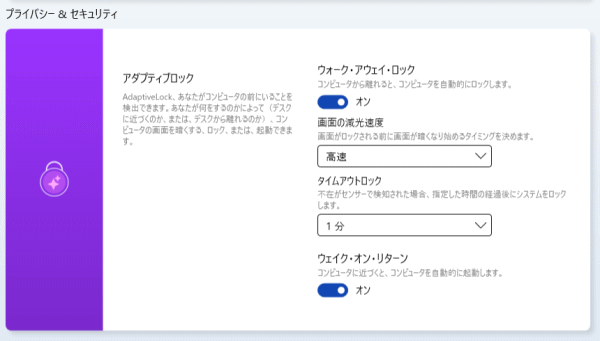

付属のケースがPCスタンドに
ExpertBook B9のACアダプターなどが入っているケースは、変形することができ、PCスタンドとしても使うことができます。本製品はディスプレイを開くと、ヒンジ部分が下にロールダウンするようになっており、ここがストッパーとなって、ケースからずり落ちないようになっています。

やや残念な点
ExpertBook B9には、SDカードリーダーが搭載されていません。sRGBカバー率100%クラスのディスプレイを搭載しているので、写真編集用途にも使えるスペックですが、カメラで撮影した画像をSDカード経由で直接読み込むことが出来ません。別途アダプターが必要になります。
また、LTEモジュールも搭載されていません。

各用途の快適度
各用途の快適度は次のように考えます。もちろん、細かい用途や、ソフトによっても快適具合は変わってきますので、参考程度にご覧下さい。
| 用途 | 快適度 | コメント |
| Web閲覧 Office作業 |
◎ | 画面が見やすいですし、スペックも十分で、快適に作業できるでしょう。 |
|---|---|---|
| オンライン会議 | ○ | こちらも問題なく、オンライン会議に参加できます。 |
| 動画鑑賞 | ◎ | 比較的色鮮やかなディスプレイなので、動画鑑賞も快適でしょう。スピーカー音もまずまずです。 |
| RAW現像 画像編集 |
○ | sRGB 100%クラスのディスプレイを搭載しており、RAW現像などの用途にも使えると思います。なお、この用途で使用するなら、16GBのメモリのモデルを購入しましょう。 |
| 動画編集 | △~○ | 外部グラフィックスを搭載していないので、動画編集向きではありませんが、趣味レベルで簡易的な動画編集をするなら、出来なくもありません。ただ、書き出しなど、時間のかかる処理もあると思います。 |
| ゲーム | △ | メモリ速度が速いため、CPU内蔵グラフィックスにしては、思ったよりグラフィック性能は高いです(ただし、電源モードを「最適なパフォーマンス」にしたときのみ)。ただ、放熱性があまり良くないこともあり、このPCで負荷の高いゲームを長時間するのはあまりおすすめしません。 |
ディスプレイのチェック
ExpertBook B9のディスプレイのチェックです。
パネルは、「AUO B140HAN06.B」でした。画面サイズは14型でモバイルノートにしては大きめで、色域も比較的広く、見やすいディスプレイだと思います。最大輝度は、当サイトの計測では336cd/m2とやや高めです。
その他の特性については以下のタブをクリックしてご覧ください。
- 色域
- RGB
発色特性 - 視野角
- 映り込み・
ギラつき - フリッカー
色域は、sRGBカバー率がほぼ100%となっており、ウェブ用の画像編集などにも使える色域です。
| カバー率 | |
| sRGBカバー率 | 99.2% |
|---|---|
| DCI-P3カバー率 | 76.8% |
| Adobe RGBカバー率 | 75.6% |
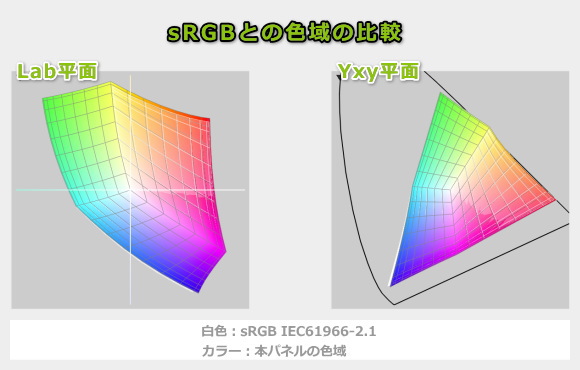
ガンマ補正曲線を確認すると、各色ほぼ揃って1:1の直線になっているので、自然な発色であることが分かります。
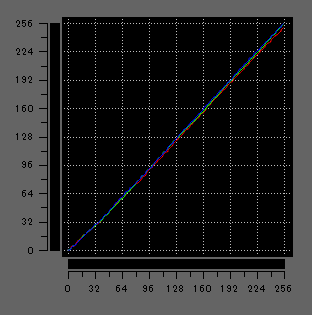
視野角は広いです。

非光沢のディスプレイなので、画面への映り込みは抑えられています。

フリッカーも検出されませんでした。
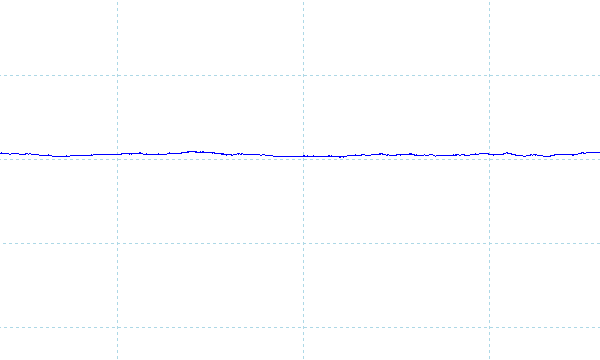
※フォトディテクターにオシロスコープを繋げて計測
キーボードおよびタッチパッドのチェック
ExpertBook B9のキーボードのチェックです。
実測で、キーピッチは横:約19mm、縦:約18mmです。キーストロークは約1.5mmです。軽いタッチで押せるキーボードです。従来モデルは、Enterキーの幅が狭かったですが、今回のモデルは通常の幅になっています。しかし、Enterの隣のキーや「\」のキーが小さくなっており、これらのキーは押しにくいです。横幅に余裕があるので、これらのキーの幅も広ければ良かったです。
なお、キーボードは防滴仕様となっているようです。
タッチパッドの使いやすさは、普通です。

※画像をクリックすると拡大できます

キーボードバックライトも搭載しています。

パフォーマンスのチェック
ExpertBook B9のパフォーマンスのチェックです。
ExpertBook B9は、MyASUSのソフトからファンモードを変更することができます。ここでは、デフォルトのスタンダートモードと、高いパフォーマンスが出るパフォーマンスモードで、各種ベンチマークスコアを確認していきます。
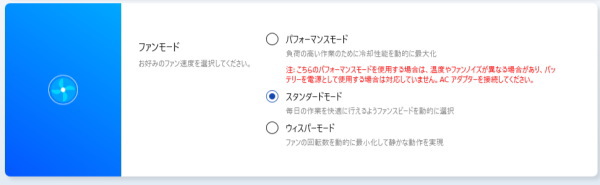
さらに、「パフォーマンスモード」でも思ったほどのベンチマークスコアがでなかったので、Windowsの電源モードを、最適なパフォーマンスへ変更したときのベンチマークスコアについても掲載します。なお、このときのMyASUSのファンモードは、「パフォーマンスモード」にしています。
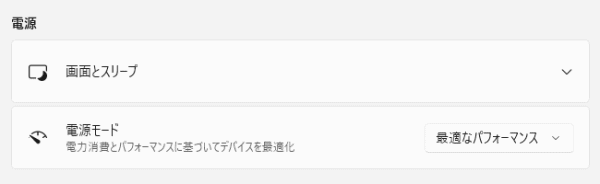
CPU
今回搭載しているCore i7-1165G7でのベンチマークスコアは次の通りです。MyASUSの「スタンダードモード」と「パフォーマンスモード」では、どちらもそれほどスコアに変わりはありませんでしたが、Windowsの設定から「最適なパフォーマンス」にしたときは、大きくスコアが伸びました。
~ CPU性能の評価 ~
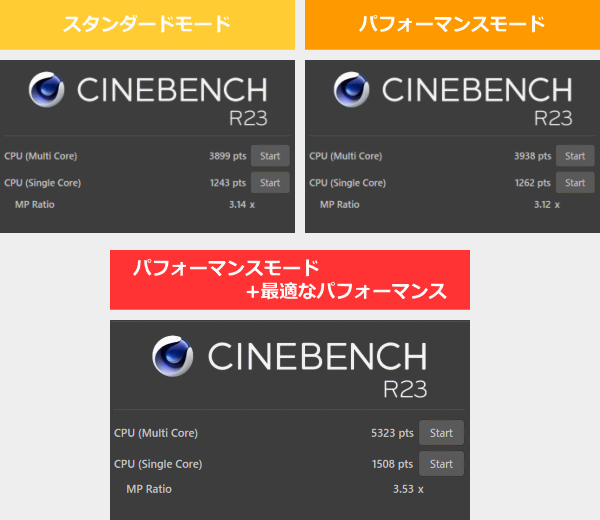
:レビュー機で計測したスコア(他のスコアは別のPCで計測した代表値)
なお、高負荷時のCPU電力、CPUクロック、CPU温度は「パーツの温度のチェック」で記載しています。
メモリ
メモリはLPDDR4X-4266のデュアルチャネルで高速です。ただし、オンボードなので換装することは出来ません。
~メモリ性能の評価 ~

:レビュー機で計測したスコア
グラフィックス
電源モードを「最適なパフォーマンス」にすれば、メモリが高速なこともあり、CPU内蔵グラフィックスにしては高いベンチマークスコアが出ています。
ただし、電源モードがデフォルトの設定だと、あまり高いスコアは出ませんでした。
~ グラフィックス性能の評価 ~
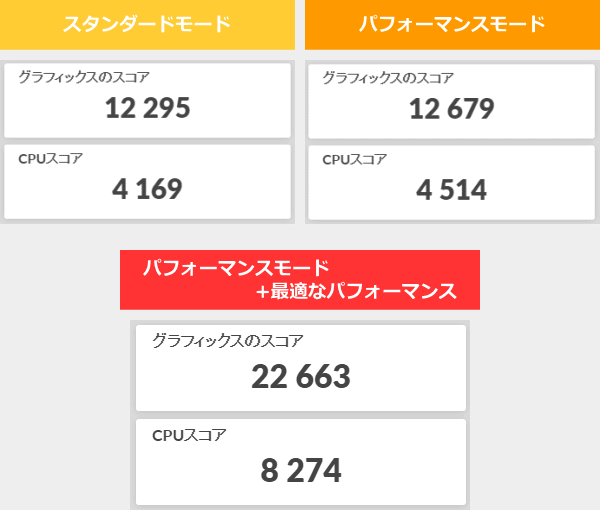
:レビュー機で計測したスコア(他のスコアは別のPCで計測した代表値)
ストレージ
ストレージには、PCIe NVMe SSDを搭載しています。今回は2つのSSDを搭載していますが、どちらも高速です。
~ ストレージ性能の評価 ~
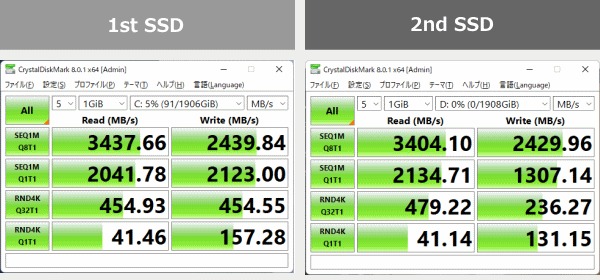
:レビュー機で計測したスコア(他のスコアは別のPCで計測した代表値)
USB Type-C / HDMIの動作テスト
USB Type-Cの動作チェック
USB Type-Cポートは、Thunderbolt 4に対応しており、以下のように多くの周辺機器の機能が使えます。
| 充電 | モニター 出力 |
有線LAN | ||
| ドック | ThinkPad USB Type-C ドック | ○ | ○ | ○ |
| ThinkPad Thunderbolt 3 ドック | ○ | ○ | ○ | |
| PD充電器 ※1 |
61W RAVPower GaN充電器 | ○ | ― | ― |
| 45W Lenovoウルトラポータブル | ○ ※3 | ― | ― | |
| 30W RAVPower GaN充電器 | ○ ※3 | ― | ― | |
| 18W cheero充電器 | ○ ※3 | ― | ― | |
| モニター※2 | EIZO ColorEdge CS2740 | ○ | ○ | ― |
※2 Type-Cケーブルで接続し、PCへの給電も出来るモニター
※3 低速充電器であるとの警告が表示
HDMIの動作チェック
HDMIポート経由で、4Kテレビへ接続したときの詳細です。4K、60Hz、RGBでの表示が出来ていました。
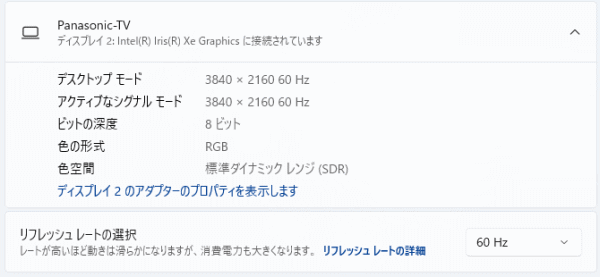
質量のチェック
ExpertBook B9の質量のチェックです。
当サイトの計測値は下表の通りです。メーカーサイトには「約1.005kg」とあり、仕様値とほぼ同じ数値でした。今回、SSDが2つ搭載されているモデルですが、1つのみ搭載されているモデルなら1kgを切るのではないかと思います。ノートパソコンとしては非常に軽いです。
| 質量 | |
| PC本体 | 1.009kg |
| ACアダプター+電源ケーブル | 214g |
バッテリー駆動時間のチェック
ExpertBook B9のバッテリー駆動時間のチェックです。
バッテリー容量は66Whです。モバイルノートPCとしては、大きめの容量です。

バッテリー駆動時間は下の通りです。大容量のバッテリーを搭載しているので、バッテリー駆動時間は長めでした。
| バッテリー駆動時間 | |
| (1) JEITA2.0 | 約16.7時間 |
| (2) PCMark 10 Modern Office | 13時間43分 |
| (3) 動画再生時 | ー |
| (4) PCMark 8 Work | 3時間47分 |
(1) メーカー公表値
(2) 文書作成、ブラウジング、ビデオ会議といった事務作業。アイドル時も多く軽めの処理
(3) ローカルディスクに保存した動画(解像度:720x480)を連続再生
(4) ブラウザでのショッピング/画像閲覧、文書作成、表計算、ビデオチャット等。やや重めの作業
当サイトで計測した1時間あたりの充電容量は次の通りです。充電速度は普通です。
Webカメラ・スピーカーのチェック
Webカメラ
Webカメラには、物理シャッターが付いています。IRカメラも搭載しており、顔認証でログインすることが出来ます。


Webカメラは、720pのHDカメラで、明るめの画質でした。解像度はそれほど高くないので、細かい部分は粗い画質ですが、ノートパソコンに搭載されるWebカメラとしては、一般的なカメラ性能かと思います。

※クリックすると拡大できます。
※Webカメラの前にマネキンを置いて、約40cm離し、Windows 10標準のカメラアプリで撮影

※クリックすると拡大できます。
※撮影方法は上と同じ
スピーカー
底面の部分に、1W x2のスピーカーが配置されています。音質は普通で、ノートPC基準で10点満点で5点といったところです(5点が普通です。音質についての評価はあくまで主観です。ご了承下さい)。

パーツの温度のチェック
Prime95実行時のCPU温度
Prime95で全CPUコアの使用率が100%になる高い負荷をかけたときのCPU温度およびCPU電力の推移を確認します。
Windowsの電源モードの設定はデフォルトのままで、MyASUSで「バランスモード」にしたときと「パフォーマンスモード」にしたときは、あまりCPU温度が上がらないようになっていて、少し高めの温度になるとクロックダウンし、徐々にクロックが上がって温度も高くなると、またクロックダウンするという動作を繰り返しています。温度面では安心ですが、あまりパフォーマンスが出ません。
一方、Windowsの電源モードを「最適なパフォーマンス」に変更すると、急激なクロックダウンはしなくなり、CPU電力:約23Wで推移します。ただし、CPU温度は97℃くらいまで上がり、高い温度で推移するようになります。ちょっと心配な温度なので、いざというとき以外は、Windowsの電源モードはデフォルトのままのほうがいいかと思います。
- バランスモード時
- パフォーマンスモード時
- パフォーマンスモード+
最適なパフォーマンス時
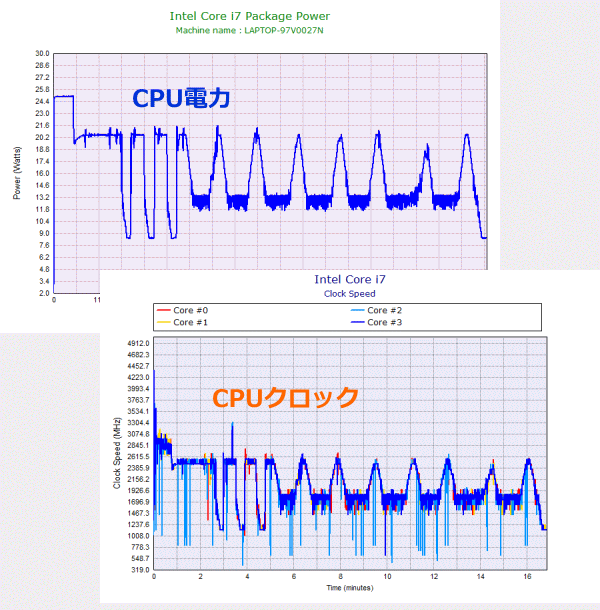

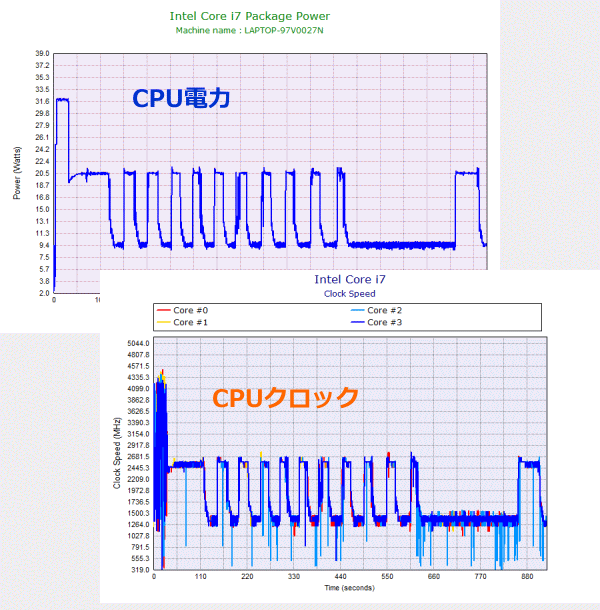
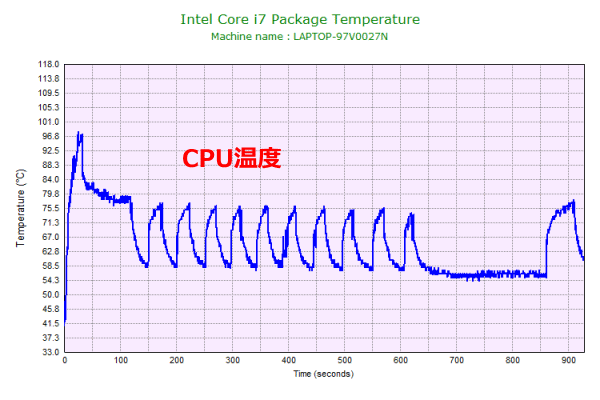
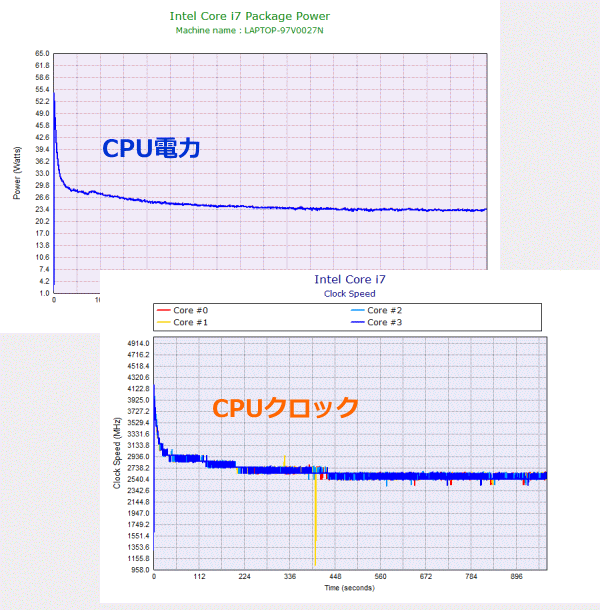
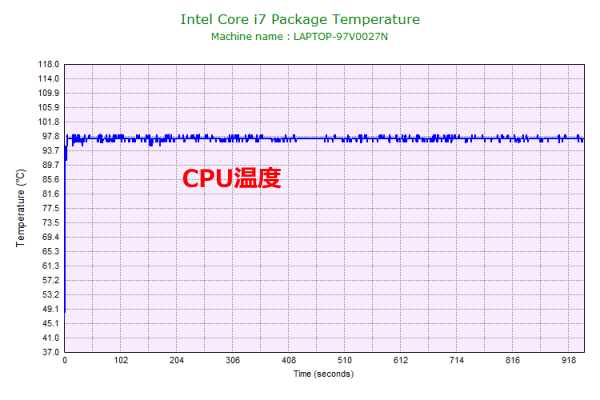
静音性のチェック
ExpertBook B9の動作音(静音性)のチェック結果です。
デフォルトの状態だと普通の温度です。Windowsの電源モードを「最適なパフォーマンス」にすると、高めの騒音値になります。

部屋を極力無音にしたときの騒音値:20.0dB
※無響室で測定したわけではないので、数値は不正確です
※CPU使用率およびGPU使用率は平均値です
※約10分経過後に計測しています
左から1番目:アイドル時(何も操作していない状態)
左から2番目:Filmora 9 の動画編集ソフトでプレビュー再生
左から3、4番目:TMPGEnc Video Mastering Works でエンコードした時(x265)
参考までに、当サイトで使用している騒音計が表示する騒音値の目安を掲載します。

表面温度のチェック
本体の表面温度のチェック結果です。もし、表面温度が高すぎると、作業中に手のひらが熱くなり、不快になります。特に、手の平を置くパームレストの温度変化は重要です。
デフォルトの設定ではそこまで熱くは感じません。Windowsの電源モードを「最適なパフォーマンス」し高い負荷をかけると、キーボード上部がやや熱く感じますが、パームレストの温度はそこまで上がらないので、それほど不快感はありません。
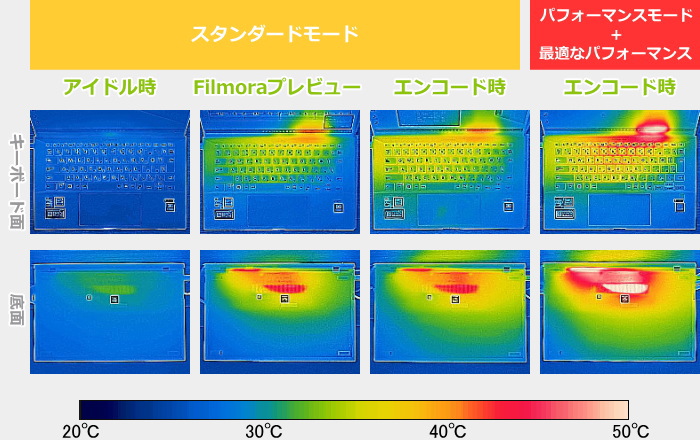
※PCの状態は「静音性のチェック」のときと同じです
※約10分経過後に計測しています
消費電力のチェック
消費電力のチェック結果です。数値は変動しますが、約10分経過後から確認できた最も高い数値を掲載しています。
モバイル向けのプロセッサーを搭載しているので、低めの消費電力です。

※PCの状態は「静音性のチェック」のときと同じです
※約10分経過後から確認できた中で最も高い消費電力を掲載しています
外観のチェック
ExpertBook B9の外観のチェックです。
濃いめのネイビーブルーのカラーで、ビジネスでもプライベートでも使えるデザインです。
マグネシウムリチウム合金と構造補強による設計で、堅牢性も高いです。

天板には、ASUSのロゴが入っています。

タッチパネルの下は、緑のLEDがアクセントで付いています。

高さは、14.9mmしかなく、非常にスリムです。

指紋認証装置も搭載しています。

側面のポート類はご覧の通りです。

付属のmicroHDMI - イーサネットアダプターを使えば、有線LANも使うことが出来ます。

ディスプレイは180度回転し、テーブルと平行にすることも出来ます。

底面はシンプルになっています。吸気口はやや小さめです。

内部は下の画像のようになっています。冷却ファン1つ、ヒートパイプ1本のみで冷却し、排気熱はディスプレイに当たるようになっているため、放熱性はそれほど良くはありません。また、メモリはオンボードなので換装することは出来ません。

M.2スロットは2つ搭載されています。どちらも換装出来そうです。

ACアダプターは65Wで、コンパクトですが、コンセント側のケーブルが太いです。


前述したように、もう1つACアダプターが付属しています。こちらのほうが小型で軽いので、外出先への携帯に適しています。

まとめ
以上が、ASUS ExpertBook B9のレビューです。
66Whバッテリーに14型ディスプレイを搭載し、約1.005kgというのは、非常に優秀な数値だと思います。バッテリー駆動時間を重視し、さらに軽さも妥協したくないユーザーに最適なモバイルノートPCです。
さらに、Thunderbolt 4のポートを2つも搭載している点や、M.2スロットを2つ搭載している点も嬉しいです。
人感センサーに、顔認証装置、指紋認証装置を搭載し、モバイルPCにとって重要なセキュリティ機能も万全です。
ディスプレイの色域も広めで、非光沢で映り込みも低減されており、見やすいです。画像編集などの用途にも使えるでしょう。ただし、SDカードスロットが無いので、カメラから画像を取り込むときは、別途アダプターなどが必要です。
モバイルノートに必要な多くの機能を備えていますが、LTEに対応していないのはやや残念です。
また、デフォルトの状態だと、スペックの割にはパフォーマンスが控えめです。Windowsの電源モードを変更することで、高いパフォーマンスが出ますが、CPU温度が高めになるので、モードを変更するときは、どうしても処理を速く終わらせたいときなどに限定しましょう。
ロングバッテリーでも約1kgと軽量
ASUS ExpertBook B9

1975年生まれ。電子・情報系の大学院を修了。
2000年にシステムインテグレーターの企業へ就職し、主にサーバーの設計・構築を担当。2006年に「the比較」のサイトを立ち上げて運営を開始し、2010年に独立。
毎年、50台前後のパソコンを購入して検証。メーカーさんからお借りしているパソコンを合わせると、毎年合計約150台のパソコンの実機をテストしレビュー記事を執筆。
関連ページ






